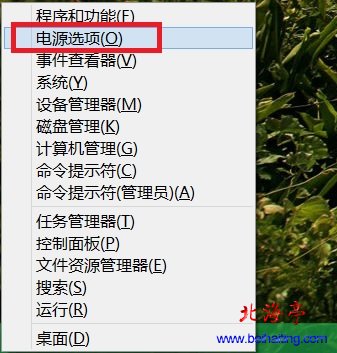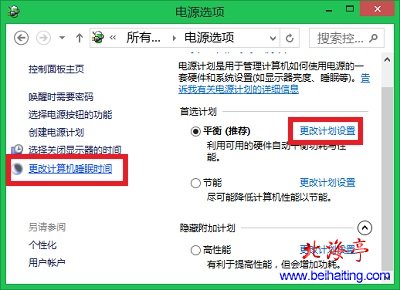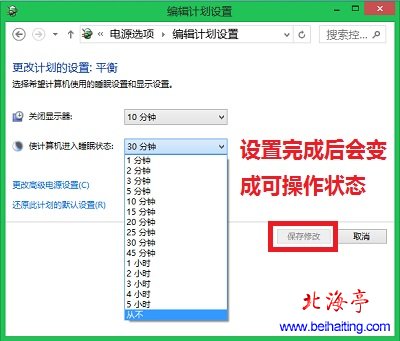|
Win8怎么设置待机,Win8待机时间设置图文教程 谁都知道一个浅显的道理,有了需要才会产生学习的冲动!感兴趣的事情没有学不会的,现在的教育就是无视这一原则!一小朋友嫌笔记本离开一段时间会黑屏,晃动鼠标后,还需要输入密码麻烦!跑到论坛上提问是怎么回事!一个简单的待机都搞不懂,都上大学了!但是学习之后,估计再次遇到类似情况时,他就是一个高手了!可以提供给别人必要的帮助!知道网上提问和搜索的网友并不象我们想象的那么多,下面Win8待机时间设置图文教程的内容,就献给这些坚持学习的新手朋友们! 第一步、Win8任意位置,按下Win+X,在出现的快捷菜单中选择“电源选项”
第二步、在“电源选项”界面,点击左侧“更改计算机睡眠时间”
温馨提示: 1、默认情况下,电源计划类型是“平衡”,我们也可以点击后面的“更改计划设置”,进入“编辑计划设置”界面 2、界面左侧还有一个“唤醒时需要密码”按钮,我们点击之后,可以进入唤醒是否需要密码的设置界面 第三步、在“编辑计划设置”界面,默认情况下,关闭显示器时间为10分钟,计算机进入睡眠状态是30分钟,我们分别点击时间后面的向下箭头,设置自己希望的时间或者设置成“从不”(这样就不用担心,离开电脑一段时间,电脑黑屏自动进入睡眠状态了),设置完成后,点击底部“保存修改”按钮就可以了!
Win8待机时间设置图文教程的内容,不知道解决了您Win8怎么设置待机的问题没有?! (责任编辑:IT信息技术民工) |